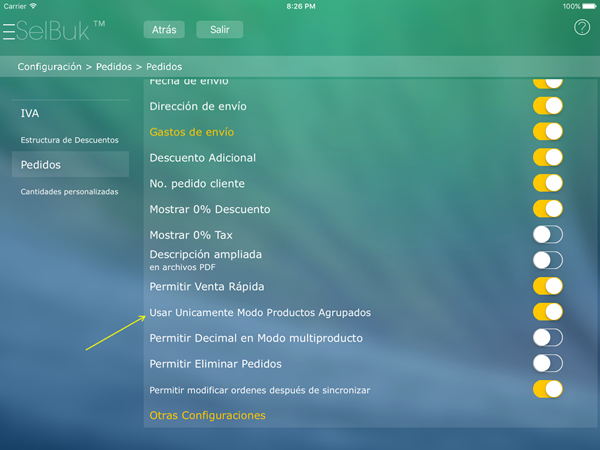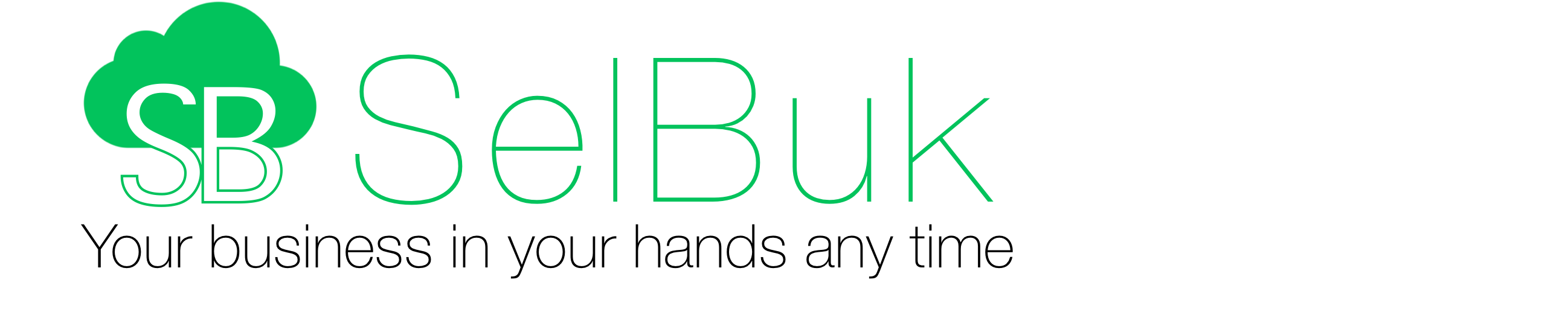Los productos pueden agruparse para tomar pedidos de una manera más eficiente cuando la diferencia entre ellos son características como colores, tamaños, sabores, etc. Dichas características deben estar referenciadas únicamente en los campos personalizados 1 y 2. Por ejemplo si queremos Agrupar calzado por Talla y a su vez por Color debemos utilizar la Talla en Campo Personalizado 1 y el Color en Campo Personalizado 2. No se pueden utilizar los campos personalizados del 3 al 5
Agrupación desde web.SelBuk.com
Desde Base de Datos > Productos > Ajustes Múltiples. Asegúrese de tener activa la columna "Grupo" tocando sobre el botón "Seleccione un campo".
Sobre la columna "Grupo" puede escribir cualquier número que quiera relacionar como grupo y repetirlo en los productos que desee agrupar entre ellos. Por ejemplo escribir el 1001 sobre unos productos y 1002 sobre otros estaría creando y agrupando dichos productos con los grupos 1001 y 1002.
Lo mismo lo puede hacer utilizando archivos CSV o Excel desde Archivo > CSV e Imágenes > Datos, descargando y cargando nuevamente los archivos. Dependiendo de la cantidad que se quiera agrupar puede ser más fácil de una u otra manera.

Agrupación desde iPad o iPhone
Desde Productos > Seleccionar uno > Agrupar este producto con. Aparece el listado completo con el buscador. Lo único que toca hacer es ir tocando sobre los productos que se quieran agrupar con el que se está editando.
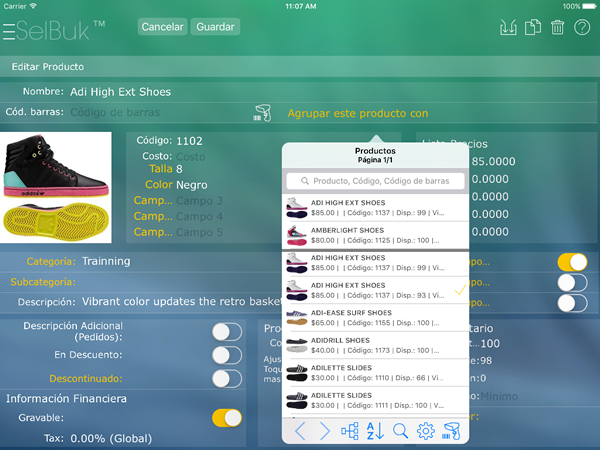
Sobre cualquiera de los productos se debe definir los nombre de los campos 1 y 2. Toque en Campo 1 > cambie el nombre indicando la característica, lo mismo para Campo 2
Visualización en la venta
Desde una sola vista los usuarios pueden mostrar y añadir a la canasta cantidades de productos de un mismo grupo. Para pasar entre dichos productos se puede deslizar el dedo sobre la imagen o tocar sobre las características de las dos columnas.
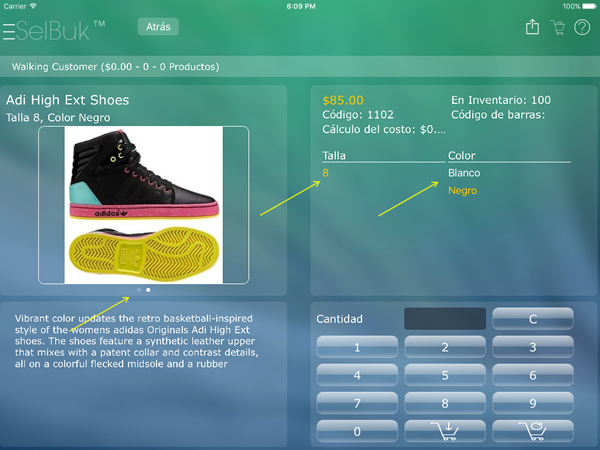
Si se tienen algunos productos que no son agrupados, estos van a ser mostrados de la forma convencional pero si prefiere que todos se muestren igual que los agrupados se puede hacer desde Configuración> Pedidos > Pedidos > Usar únicamente modo productos agrupados